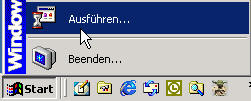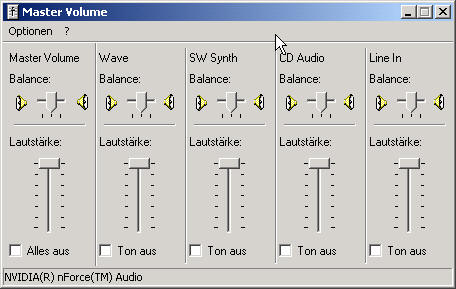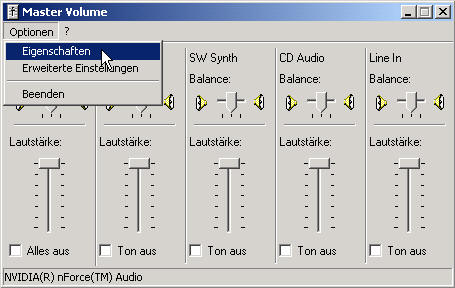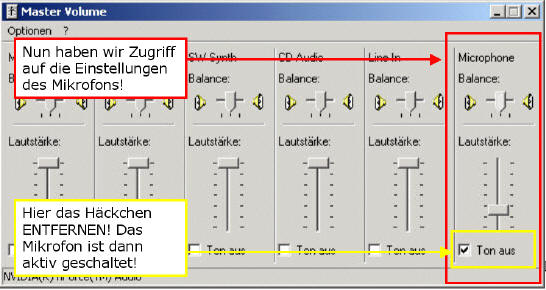Teamspeak: Unterschied zwischen den Versionen
DJSky (Diskussion | Beiträge) |
DJSky (Diskussion | Beiträge) |
||
| Zeile 22: | Zeile 22: | ||
Ist dieses nicht vorhanden, geht ihr START - AUSFÜHREN | Ist dieses nicht vorhanden, geht ihr START - AUSFÜHREN | ||
| − | [[Bild:Ausführen.jpg]] | + | :[[Bild:Ausführen.jpg]] |
In das nun offene Fenster gebt ihr "sndvol32" ein und bestätigt mit OK | In das nun offene Fenster gebt ihr "sndvol32" ein und bestätigt mit OK | ||
| − | [[Bild:Ausführen2.jpg]] | + | :[[Bild:Ausführen2.jpg]] |
Es öffnet sich nun eure Soundsteuerung. | Es öffnet sich nun eure Soundsteuerung. | ||
| − | [[Bild:Soundsteuerung.jpg]] | + | :[[Bild:Soundsteuerung.jpg]] |
Um nun auf das Mikrofon zugreiffen zu können geht ihr auf OPTIONEN - EIGENSCHAFTEN | Um nun auf das Mikrofon zugreiffen zu können geht ihr auf OPTIONEN - EIGENSCHAFTEN | ||
| − | [[Bild:Soundsteuerung2.jpg]] | + | :[[Bild:Soundsteuerung2.jpg]] |
Hier suchen wir nun im UNTEREN FENSTER nach dem Mikrofon und aktivieren den ZUGRIFF darauf, indem wir ein Häckchen setzen - anschließend mit "OK" übernehmen. | Hier suchen wir nun im UNTEREN FENSTER nach dem Mikrofon und aktivieren den ZUGRIFF darauf, indem wir ein Häckchen setzen - anschließend mit "OK" übernehmen. | ||
| − | [[Bild:Soundsteuerung3.jpg]] | + | :[[Bild:Soundsteuerung3.jpg]] |
Nun haben wir also Zugriff auf die Einstellungen des Mikrofons - nun müssen wir es nur noch AKTIVIEREN, damit uns die anderen hören können - einfach das Häckchen bei "TON AUS" durch Anklicken entfernen und das Fenster einfach danach schließen - fertig. | Nun haben wir also Zugriff auf die Einstellungen des Mikrofons - nun müssen wir es nur noch AKTIVIEREN, damit uns die anderen hören können - einfach das Häckchen bei "TON AUS" durch Anklicken entfernen und das Fenster einfach danach schließen - fertig. | ||
| − | [[Bild:Soundsteuerung4.jpg]] | + | :[[Bild:Soundsteuerung4.jpg]] |
Version vom 3. Februar 2008, 22:07 Uhr
Inhaltsverzeichnis
Allgemeine Informationen:
Der Teamspeak, kurz TS, dient dazu, sich über ein Headset mit anderen Spielern unterhalten zu können. Hier kannst du die nötigen Informationen nachlesen die du brauchst, um den Teamspeak Client zu installieren und dich erfolgreich bei Xhodon-TS einzulogen.
Download und Installation:
Den Client kannst du HIER oder auf http://www.teamspeak.com in der neuesten Version downloaden. Startet nun das Setup und befolgt die angegebenen Installationsschritte. Falls zusätzliche Codecs benötigt werden, werden dise bei der Installation erkannt und gleich mit installiert. Als Ergebnis solltet ihr dann folgendes auf eurem Desktop sehen können:
Teamspeak einrichten:
kommt noch
Headset / Mikrofon:
Vergewissert euch, dass ihr euer Headset bzw Mirkrofon richtig angesteckt habt.
Sollte es dennoch Probleme geben geht bitte wie folgt vor:
Öffnet zunächst eure Soundsteuerung, das könnt ihr, indem ihr auf ![]() in eurer Sastray klickt.
Ist dieses nicht vorhanden, geht ihr START - AUSFÜHREN
in eurer Sastray klickt.
Ist dieses nicht vorhanden, geht ihr START - AUSFÜHREN
In das nun offene Fenster gebt ihr "sndvol32" ein und bestätigt mit OK
Es öffnet sich nun eure Soundsteuerung.
Um nun auf das Mikrofon zugreiffen zu können geht ihr auf OPTIONEN - EIGENSCHAFTEN
Hier suchen wir nun im UNTEREN FENSTER nach dem Mikrofon und aktivieren den ZUGRIFF darauf, indem wir ein Häckchen setzen - anschließend mit "OK" übernehmen.
Nun haben wir also Zugriff auf die Einstellungen des Mikrofons - nun müssen wir es nur noch AKTIVIEREN, damit uns die anderen hören können - einfach das Häckchen bei "TON AUS" durch Anklicken entfernen und das Fenster einfach danach schließen - fertig.